
안녕하세요!
아는 것은 나누고 모르는 것은 공부하는 이댈 입니다!
솔직하게 있는 그대로, 대놓고 이야기하는 포스팅을
시작해보겠습니다!
오늘은 사진에 대해서
한 번 이야기를 나눠보려고 합니다!
여행을 다니다 보면
사진은 찍었는데
진짜 예쁜 사진을 찍었는데,
인생샷이라고 느껴지는데,
뒷배경에 다른 사람이 있거나
이상한 물체가 있어서
아쉽게 느껴진 적이 있죠!
이건 좀 지웠으면 하는데 하는
순간들이 있으실 겁니다!
포토샵으로 충분히 가능하지만,
포토샵이 어렵거나 당장 배우기에는...
너무 힘듭니다...
그런데, 그런 불필요한 부분을
아주 빠르고 손쉽게 지워주는
사이트가 있습니다!
그것도 무료로 말이죠!
바로
Cleanup Pictures
Cleanup.pictures - Remove objects, people, text and defects from any picture for free
Remove objects, people, text and defects from any picture for free. Create a clean background for a product picture 📸, re-design any items 👠, fill up some missing space for a youtube thumbnail 🎬, You can use it to iron your shirts 👕...etc!
cleanup.pictures
아쉽게도 한글 지원은 되지 않습니다.
하지만 사용법이 정말 간단하여
없어도 사용이 간단합니다!
지금부터 차근히 알려드릴게요~
우선 이 사이트에서 쓰는
기술에 대해서 잠시 설명할게요!
삼성 AI Lab(연구소)에서
LaMa라는 기술을
만들어서 발표했습니다!
Large Mask inpainting
이라는 이름을 가지고 있죠!
바로 AI가 알아서
불필요한 부분을 인식하여
주변 환경에 맞도록
바꿔주는 기술입니다!
https://saic-mdal.github.io/lama-project/
Resolution-robust Large Mask Inpainting with Fourier Convolutions
Resolution-robust Large Mask Inpainting with Fourier Convolutions WACV 2022
saic-mdal.github.io
과연 어떤 결과가 나올까요?
1. 사이트 접속 및 사진 넣기

사이트를 접속하면
바로 이런 그림이 등장합니다!
이때 내 폴더에서
사진을 드래그하여 넣거나
네모 칸을 클릭하여
사진을 선택하면 됩니다!

이렇게 사진이 넣어졌습니다!
2. 사진 확대 및 브러쉬 선택
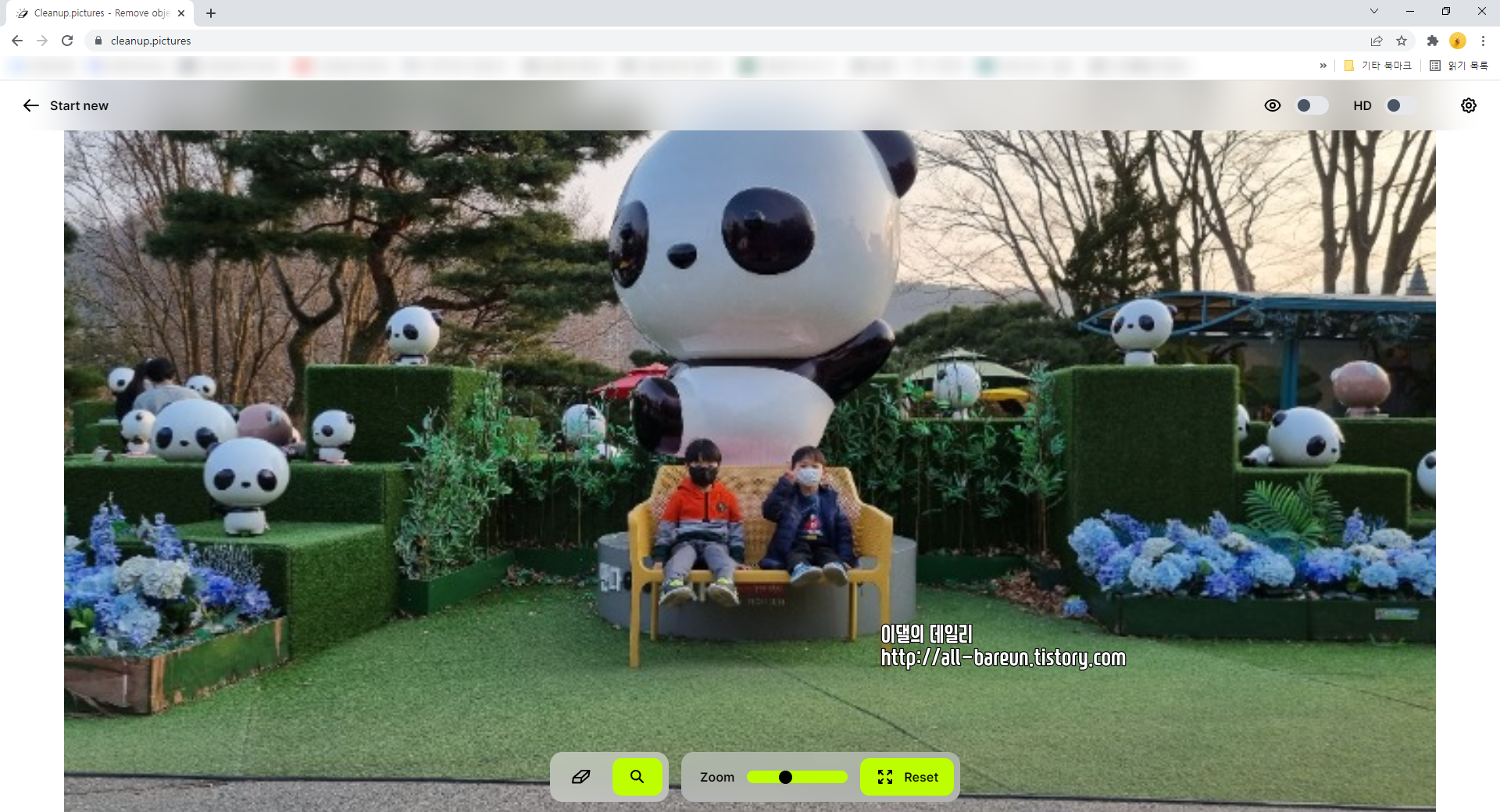
밑에 보면 돋보기 모양이 있습니다.
이것을 오른쪽으로 보내면
사진이 커집니다!
세세하게 사진을 지울 때
필요하겠죠!

기본으로 보이는 브러쉬
지우개라고도 말할 수 있겠죠!
브러쉬 크기를 조절하며
내가 지우고 싶은 부분에
맞게 맞출 수 있습니다!
3. 원하는 부분 지우기
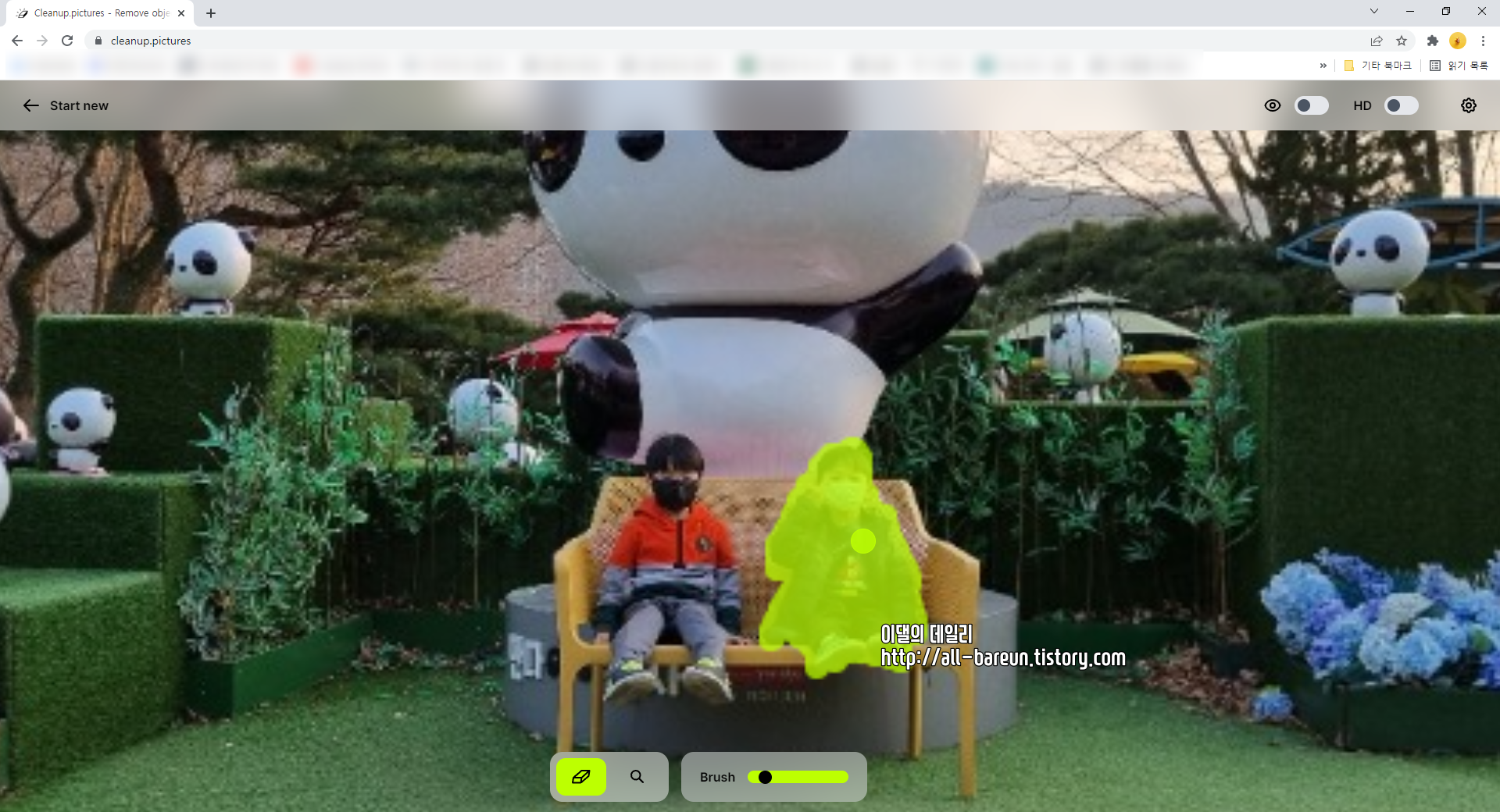
셋째 아이를 잠깐 지우겠습니다!
(마음이 아프네요...)

생각보다 깔끔히 지워졌습니다!

파일의 화질이 좋으면
더 깔끔합니다!

바뀐 그림 확인 되시나요?
뒷쪽에 사람도 지우고
인형 하나도 지워봤습니다~
4. 원본 보기 및 고화질 다운

원본과 비교하려면
눈 모양 옆 버튼을 누르면
원본을 볼 수 있습니다!
그리고 고화질로
다운 받고 싶으면
그 옆에 HD 버튼을 누르면
고화질로 받을 수 있습니다!
일반 화질로 받으시려면
HD 버튼 옆에
Download 버튼을
누리시면
바로 무료로 다운이 됩니다!
0000_cleanup.파일명
으로 저장이 됩니다!
4. 가입 및 1년 구독 / 일반 화질은 무료

HD를 누르면
가입 및 로그인을
하라고 합니다.

기본 구글로 로그인을
할 수 있게 되어 있으나
내 나름대로 다른 이메일로
가입하고 싶으면
아래 이메일을 기입하고
Get a sign-in link by email
을 클릭합니다!

해당 메일이 도착하면
파란색 표기로 된 문구를
클릭합니다!

그럼 원래 사이트로 돌아오고
톱니바퀴를 누르면
프로 버전으로 업그레이드
할 수 있는 부분이 생깁니다.
원래 이곳에 가입 버튼이
있었습니다.
그리고 맨 아래 부분에
Sign out 버튼이 있습니다.

고화질로 받는 것은
1년간 $24이며
1달간 $5입니다!
그런데 일반 화질은
무료로 다운 받을 수 있습니다!
바닷가 갔던 사진으로
다시 한번 해봤습니다!


조금 확대한 후에!

옆에 파란 통을 지우고


사람을 지우고


보트 타는 곳을 지우고

이렇게 큰 것은
한 번에 안 지워져서
여러 번에 나눠서
지워야 합니다!
어색한 부분도 하다 보면
자연스러워지기도 합니다!


사람을 또 지워보는데
중요한 것은 그림자까지
같이 지워줘야 합니다!
안 그러면 길게 남습니다!

왼쪽 옆까지 지웁니다!


원본 사진과 비교해보세요!
여기서 크게 아쉬운 부분은
큰 부분을 지울 때에는
시간이 좀 걸리고 디테일하게
지워야 한다는 점입니다.
사람 머리 위에 동그랗게
부분이 남은 거 보이시죠?
또 어른 팔 사이와 다리 사이에
안 지워진 부분 보이시죠?
디테일하게 해 봤지만....
한계는 있었습니다...
그리도 이 정도로 빠르고 쉽게
내가 원하는 부분을 취할 수 있다는 것은
놀라운 일입니다.
포토샵을 사용하지 않고
할 수 있는 놀라운 기술!
여러분도 필요할 때 사용해보세요~
'IT정보' 카테고리의 다른 글
| [IT정보] 개인정보유출을 막기 위한 이메일? 광고메일 차단을 위한 이메일 / 임시 이메일 / Temp Mail / (2) | 2022.03.18 |
|---|---|
| [IT정보] 스마트폰으로 썸네일 만드는 어플 Canba / 무료로 썸네일 만들기 / 템플릿 무료 제공 (10) | 2022.03.16 |
| [IT정보] 739만원 어치 폰트 무료 제공 중! 어서 구매하세요! (4) | 2022.03.13 |
| [IT정보] ClearVPN 1년 무료 사용 / 우크라이나 기업에서 만든 프로그램 (2) | 2022.03.04 |
| [IT정보] 손상된 파일 간단 복구 프로그램 / Wondershare Repairit / 동영상 복구, 사진 복구, 파일 복구 (4) | 2022.03.01 |